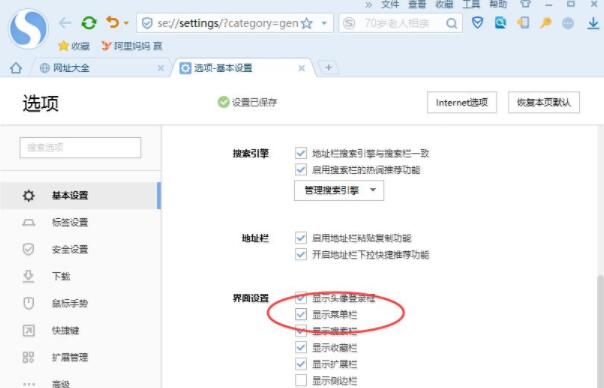搜狗高速浏览器上面没有工具栏怎么找出来?很多小伙伴不知道怎么操作,下面小编给大家带来搜狗高速浏览器显示菜单栏的方法,一起来看看吧!
搜狗高速浏览器上面没有工具栏怎么找出来 搜狗高速浏览器显示菜单栏的方法
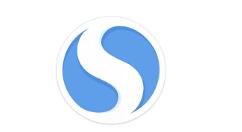
1、在计算机桌面“搜狗浏览器”程序图标上双击鼠标左键,将其打开运行。如图所示;
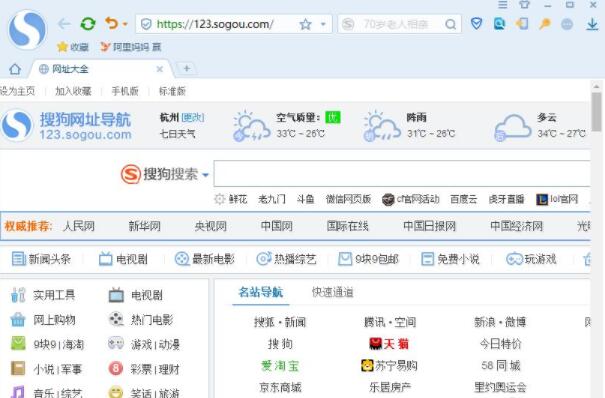
2、在打开的浏览器界面,点击菜单栏上的“工具”菜单选项。如图所示;
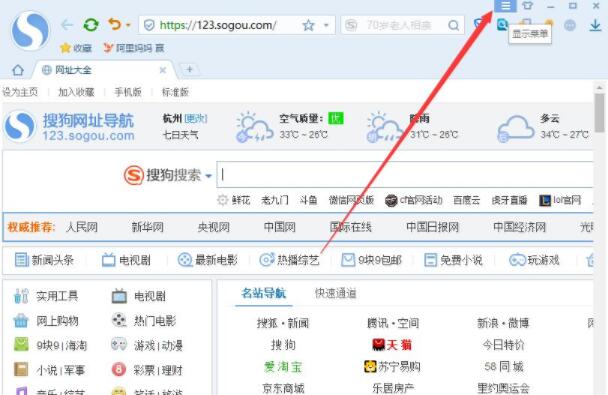
3、在弹出的菜单选项中,点击“选项”命令选项。如图所示;
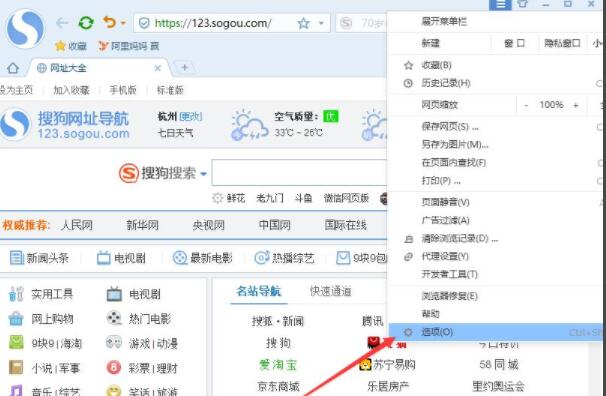
4、点击“选项”命令选项后,这个时候会弹出浏览器“设置”对话窗口。如图所示;
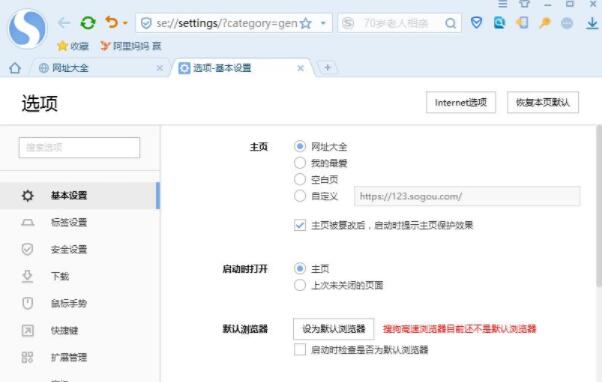
5、在“设置”对话框窗口中,选择“基本设置”选项卡。如图所示;
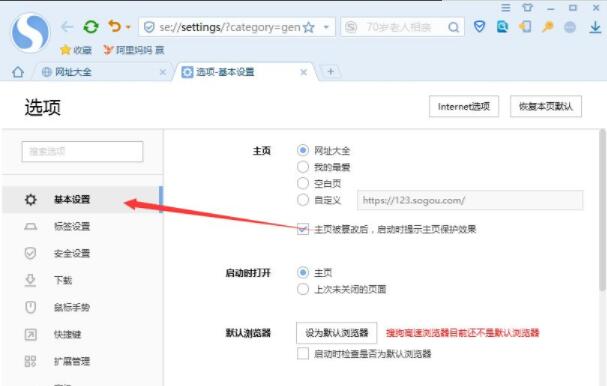
6、在“基本设置”选项卡中,找到“界面设置”下的“显示菜单栏”选项,并将其勾选即可。如图所示;